Rakendused, seaded ja funktsioonid, mida saate juhtimiskeskusest kasutada
Juhtimiskeskuse abil pääsete nendele rakendustele, funktsioonidele ja seadetele kiiresti juurde oma iPhone'is, iPadis ja iPod touchis.
Kasutage juhtimiskeskust mõne puudutusega
Kui te neid rakendusi, funktsioone ja seadeid juhtimiskeskuses ei näe, peate võib -olla lisama juhtelemendi ja kohandage oma juhtimiskeskuse seadeid. Pärast seadete kohandamist peaksite nendele ligi pääsema vaid mõne puudutusega.

Alarm: Määrake äratus äratuseks või kohandage oma BedTime seadeid.
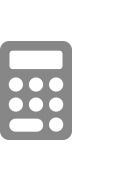
Kalkulaator:* Arvutage kiiresti numbreid või pöörake seadet, et kasutada teaduskalkulaatorit lisafunktsioonide jaoks.
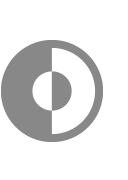
Tume režiim: Suurepäraseks kasutamiseks kasutage tumedat režiimi viewkogemusi vähese valgusega keskkonnas.

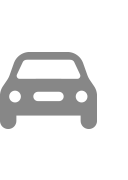
Ärge segage sõidu ajal: Lülitage see funktsioon sisse, et teie iPhone tunneks, millal te autoga sõidaksite, ning summutab kõned, sõnumid ja märguanded.
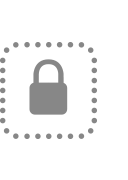
Juurdepääs: Kasutage juhitud juurdepääsu, et saaksite oma seadme piirata ühe rakendusega ja juhtida, millised rakenduse funktsioonid on saadaval.

Madala energiatarbega režiim: Lülitage vähese energiatarbega režiimile, kui teie iPhone'i aku on tühi või kui teil pole juurdepääsu elektrienergiale.

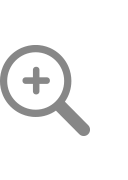
Luup: Muutke oma iPhone suurendusklaasiks, et saaksite lähedal asuvaid objekte suumida.
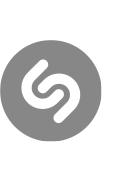
Muusika äratundmine: Saate ühe puudutusega kiiresti teada, mida kuulate. Seejärel vaadake tulemusi ekraani ülaosas.
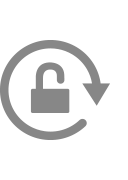
Portree orientatsiooni lukk: Vältige ekraani pöörlemist seadme liigutamisel.

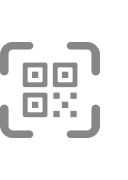
Scan QR Code: Kasutage seadme sisseehitatud kaamerat, et skannida QR-kood, et sellele kiiresti juurde pääseda websaidid.
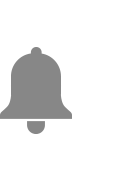
Vaikne režiim: Vaigistage kiiresti oma seadmesse saadetud hoiatused ja märguanded.

Puhkerežiim: Reguleerige unerežiimi, vähendage katkestusi funktsiooniga Mitte segada ja lubage tuulevaik, et minimeerida tähelepanu kõrvalejuhtimist enne magamaminekut.

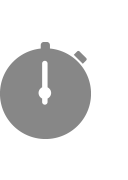
Stopper: Mõõtke sündmuse kestust ja jälgige ringiaegu.
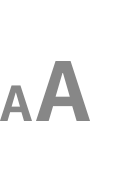
Teksti suurus: Puudutage, seejärel lohistage liugurit üles või alla, et muuta seadme tekst suuremaks või väiksemaks.
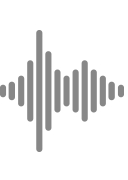
Häälmemod: Looge oma seadme sisseehitatud mikrofoniga häälmemo.

*Kalkulaator on saadaval ainult iPhone'is ja iPod touchis. Ärge segage sõidu ajal ja vähese energiatarbega režiim on saadaval ainult iPhone'is. Vaikne režiim on saadaval ainult iPadis ja iPod touchis.

Rohkemate juhtimiseks puudutage ja hoidke all
Rohkemate juhtnuppude nägemiseks puudutage pikalt järgmisi rakendusi ja seadeid.

Juurdepääsetavuse otseteed: Lülitage kiiresti sisse hõlbustusfunktsioonid, nagu AssistiveTouch, Switch Control, VoiceOver ja palju muud.
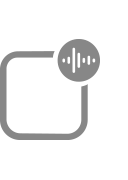
Teatage Siri sõnumitest: Kui kannate AirPodsi või ühilduvaid Beatsi kõrvaklappe, saab Siri teie sissetulevatest sõnumitest teada anda.
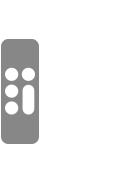
Apple TV kaugjuhtimispult: Juhtige oma Apple TV 4K või Apple TV HD oma iPhone'i, iPadi või iPod touchiga.

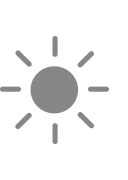
Heledus: Ekraani heleduse reguleerimiseks lohistage heleduse regulaatorit üles või alla.

Kaamera: Tehke kiiresti pilti, selfie või salvestage video.

Mitte segada: Lülitage tundideks või päeva lõpuni sisse märguanded. Või lülitage see sisse ainult sündmuse jaoks või asukohas olles ja see lülitub automaatselt välja, kui sündmus lõpeb või kui te sellest kohast lahkute.

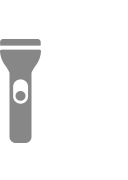
Taskulamp: Muutke oma kaamera LED -välklamp taskulambiks. Heleduse reguleerimiseks puudutage ja hoidke taskulampi all.
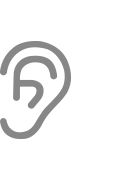
Kuulmine: IPhone'i, iPadi või iPod touchi sidumine kuuldeseadmetega või nende sidumine. Seejärel pääsete kiiresti oma kuulmisseadmetele juurde või kasutate AirPodides reaalajas kuulamist.
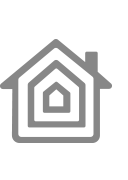
Kodu: Kui seadistate tarvikud rakenduses Home, saate juhtida oma lemmik koduseadmeid ja stseene.

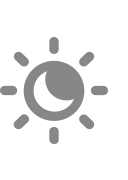
Öine vahetus: Lülitage heleduse juhtelemendis sisse Night Shift, et kohandada oma ekraani värve öise spektri soojema lõpuga.
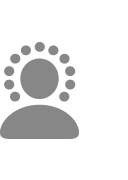
Mürakontroll: Mürakontroll tuvastab välised helid, mille AirPods Pro blokeerib müra summutamiseks. Läbipaistvusrežiim laseb sisse välismüra, nii et kuulete, mis teie ümber toimub.
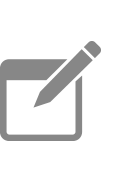
Märkmed: Kirjutage idee kiiresti üles, looge kontrollnimekiri, visand ja palju muud.


Ekraani peegeldamine: Voogesitage muusikat, fotosid ja videot juhtmevabalt Apple TV-sse ja teistesse AirPlay-toega seadmetesse.
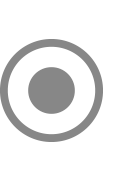
Ekraani salvestamine: Puudutage ekraani salvestamiseks või puudutage pikalt ekraani salvestamist ja toksake Mikrofoni heli, et kasutada seadme mikrofoni salvestamiseks heli salvestamiseks.
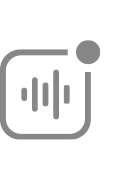
Helituvastus: Teie iPhone kuulab teatud helisid ja teavitab teid helide tuvastamisest. NäideampNende hulka kuuluvad sireenid, tulekahjusignalisatsioonid, uksekellad ja palju muud.

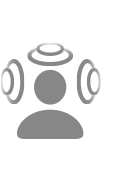
Ruumiline heli: Kasutage ruumilist heli koos AirPods Pro -ga dünaamilise kuulamiskogemuse saamiseks. Ruumiline heli muudab kuuldavaid helisid, nii et need näivad tulevat teie seadme suunast, isegi kui teie pea või seade liigub.
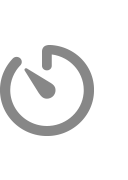
Taimer: Aja kestuse määramiseks lohistage liugurit üles või alla, seejärel puudutage nuppu Start.

Tõeline toon: Lülitage True Tone sisse, et kohandada ekraani värvi ja intensiivsust automaatselt vastavalt teie keskkonna valgusele.


Helitugevus: Lohistage helitugevuse regulaatorit üles või alla, et reguleerida heli taasesituse helitugevust.
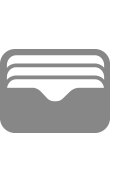
Rahakott: Pääsete kiiresti juurde Apple Pay kaartidele või pardakaartidele, kinopiletitele ja muule.

Helituvastusele ei tohiks loota olukordades, kus võite saada vigastusi või vigastusi, kõrge riskiga eriolukordades või navigeerimisel.



